Wix Events: Een evenementenagenda maken in de Wix-app
3 min
Laat deelnemers weten wat er op je evenement gebeurt door een evenementenagenda te maken. Agenda's zijn ideaal voor conferenties, festivals en meer.
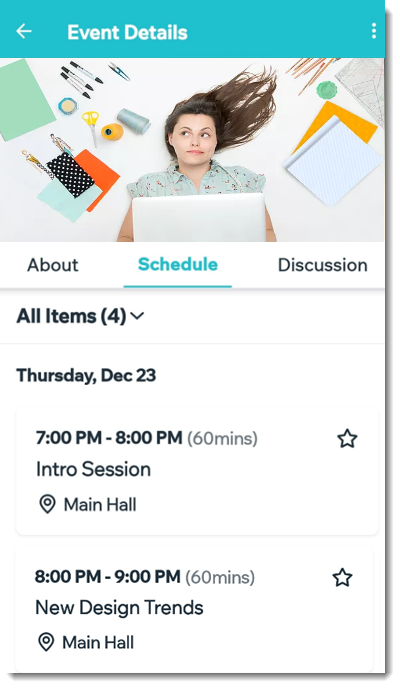
Voordat je begint:
Zorg ervoor dat je je evenement maakt en opslaat. Lees meer over de verschillende soorten evenementen die je kunt maken.
Om een evenementenagenda te maken:
- Ga naar je website in de Wix-app.
- Tik onderaan op Beheren
 .
. - Tik onder Bedrijf op Evenementen.
- Selecteer Gepubliceerde evenementen of Concepten.
- Tik naast het betreffende evenement op het Meer acties-pictogram
 .
.
Let op: Voor terugkerende evenementen kun je een agenda toevoegen aan een afzonderlijke instantie van een evenement. - Selecteer Evenement bewerken of Concept bewerken.
- Scrol omlaag naar Agenda en tik op Creëren.
- Voeg het eerste agendaitem toe:
- Voer de naam van het item in (bijvoorbeeld Openingssessie).
- Stel de begin- en einddatum en -tijd in.
- (Optioneel) Vul de details in:
- Voer de Plaats in (bijvoorbeeld Hoofdpodium).
- (Optioneel) Klik op Tags toevoegen om een tag in te voeren en tik op Klaar (Android) of Return (iOS) op je toetsenbord en tik vervolgens rechtsboven op Klaar.
Let op: Tags worden gebruikt om evenementsessies te classificeren. Voor een conferentie over hernieuwbare energie kun je bijvoorbeeld tags maken voor 'Zonne-energie', 'Windenergie' en 'Elektrische voertuigen'. Gasten kunnen de agenda filteren om de evenementen te vinden waarin ze geïnteresseerd zijn. Nadat je een tag hebt gemaakt, pas je deze toe op andere items van hetzelfde type.
- (Optioneel) Tik op Beschrijving toevoegen om een beschrijving van het item in te voeren en tik op Klaar.
- Tik op Opslaan.
- Voeg meer geplande items toe:
- Tik op Nieuw item toevoegen.
- Herhaal stap 8 hierboven voor elk van de geplande items in je evenement.
Om een item te verbergen, annuleren of verwijderen:
Tik naast het betreffende item op het Meer acties-pictogram en selecteer een optie:
en selecteer een optie:
 en selecteer een optie:
en selecteer een optie: - Item verbergen: Verberg het item zodat je het later kunt weergeven of bewerken.
- Item annuleren: Annuleer het item en laat in de agenda zien dat het item is geannuleerd.
- Item verwijderen: Verwijder het item permanent en verwijder het uit de agenda.


